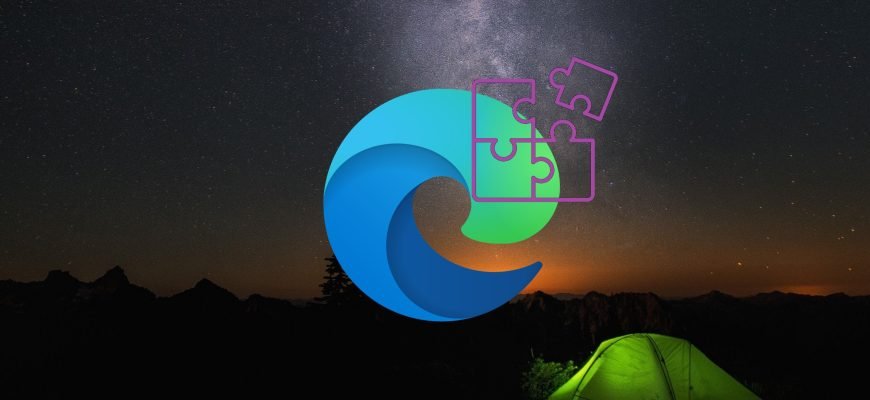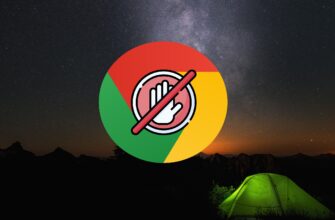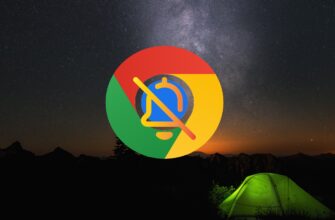Mit dem Microsoft Edge-Browser können Sie verschiedene Erweiterungen installieren, die im Microsoft Store erhältlich sind. Mit Erweiterungen können Sie Ihrem Browser neue Funktionen hinzufügen.
Wie man Erweiterungen in Microsoft Edge installiert
Um eine Erweiterung zu installieren, öffnen Sie im Microsoft Edge-Browser das Einstellungsmenü, indem Sie in der oberen rechten Ecke des Browserfensters auf ![]() Optionen und Sonstiges klicken oder die Tastenkombination ALT + X drücken und in dem sich öffnenden Seitenmenü auf
Optionen und Sonstiges klicken oder die Tastenkombination ALT + X drücken und in dem sich öffnenden Seitenmenü auf ![]() Erweiterungen klicken.
Erweiterungen klicken.
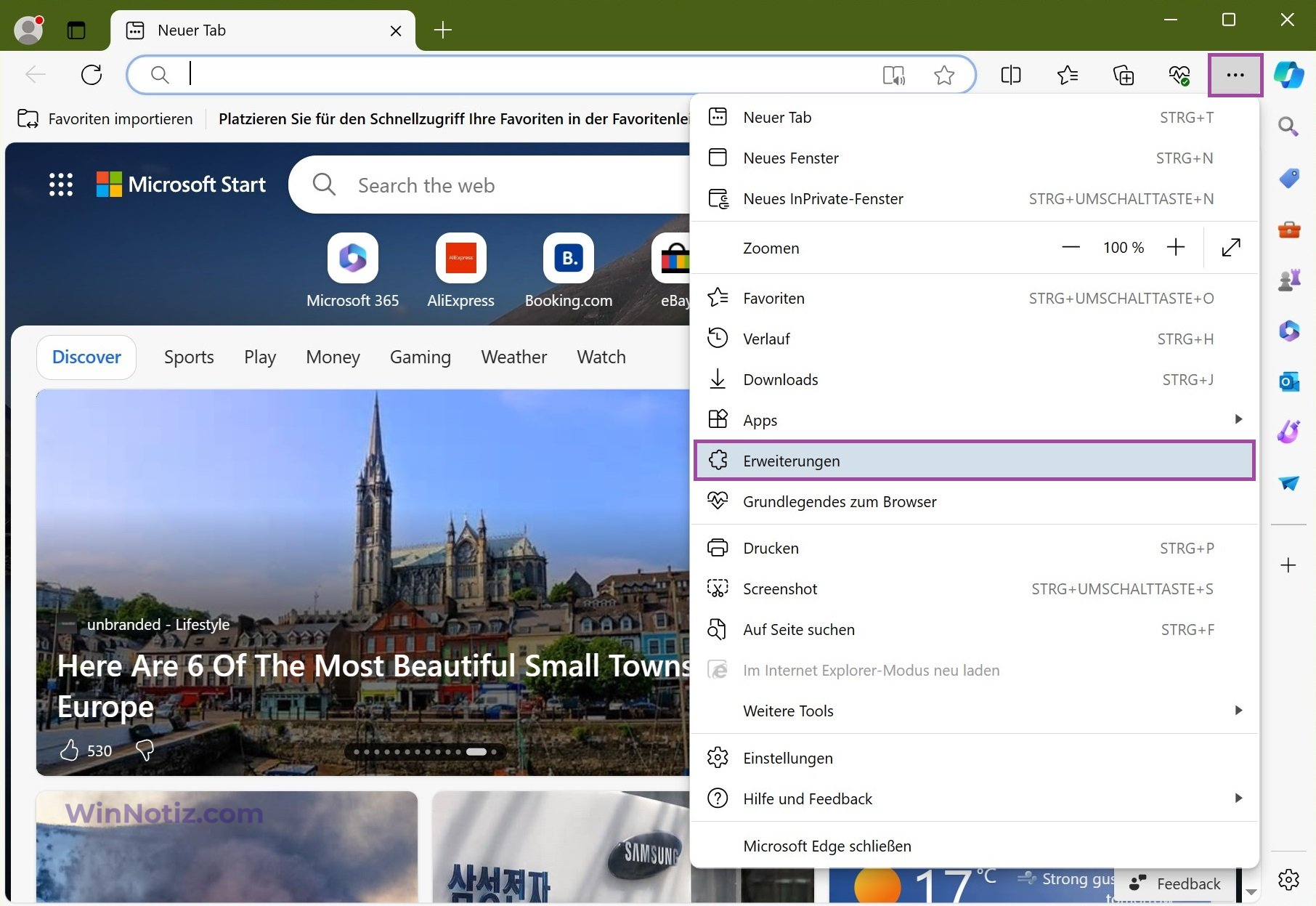
Anschließend werden Sie aufgefordert, Ihren Browser mit Erweiterungen anzupassen, indem Sie dem Link zur Microsoft Edge-Website folgen.
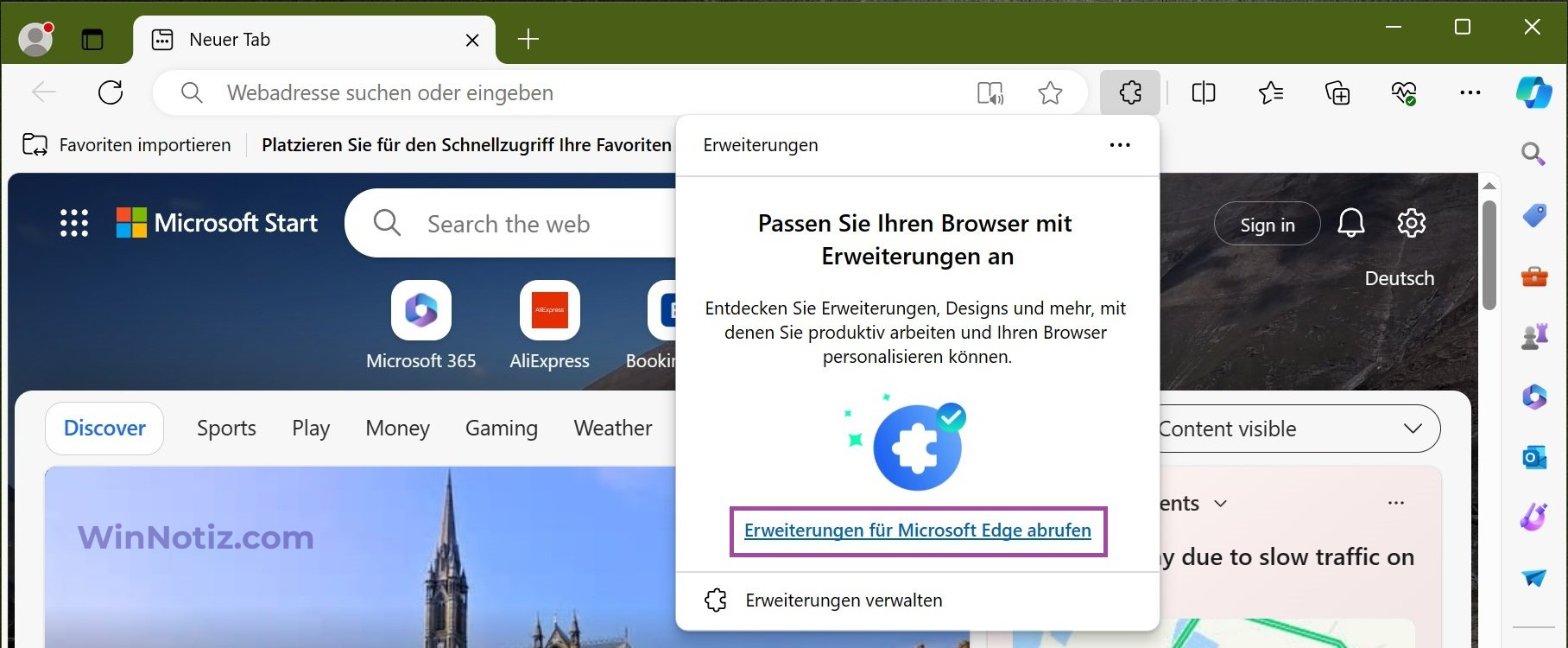
Auf der Add-ons-Seite finden Sie eine Auswahl der beliebtesten, neuen und empfohlenen Erweiterungen. Scrollen Sie in der Bildlaufleiste nach unten, um alle verfügbaren Erweiterungen anzuzeigen.
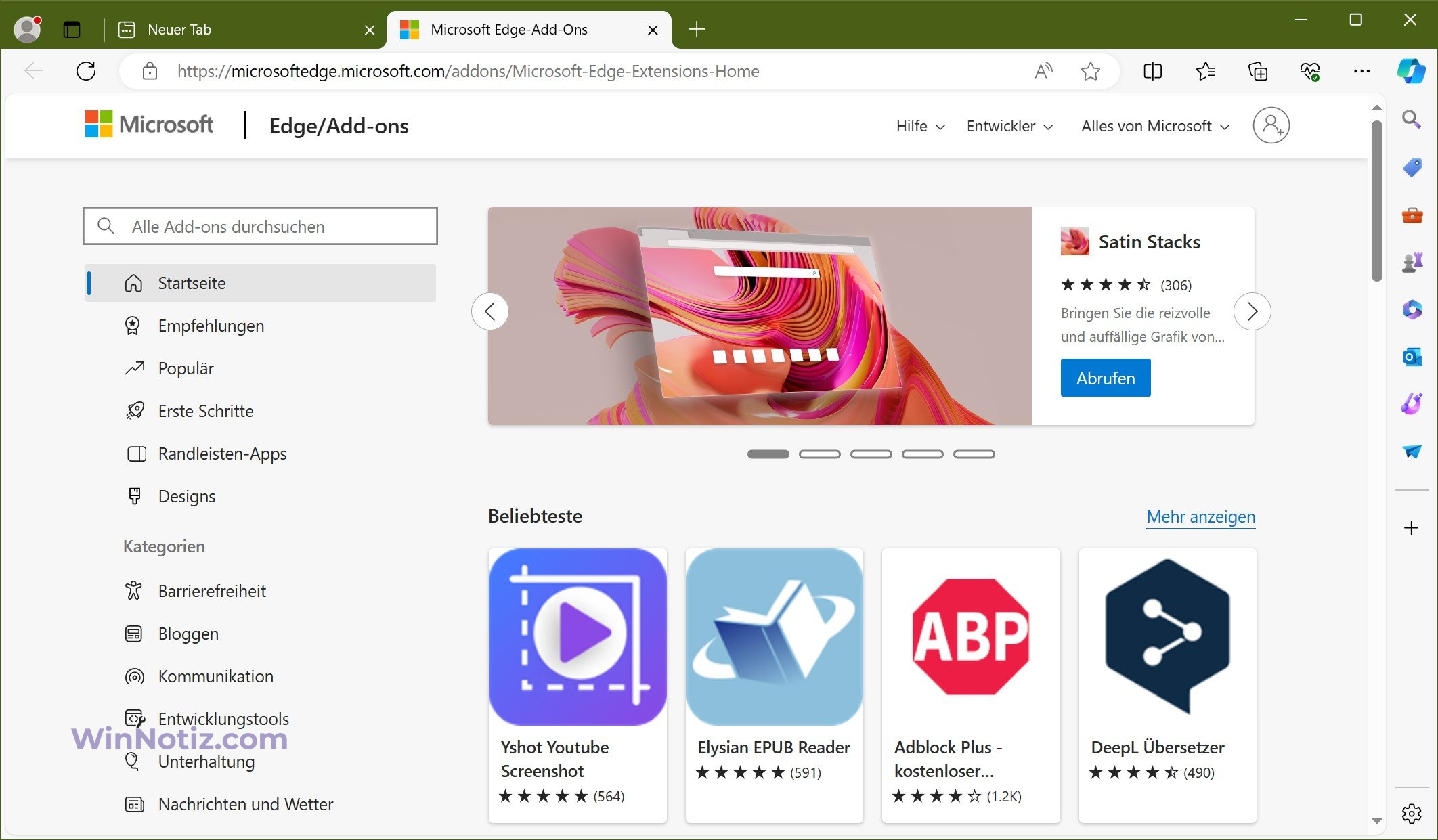
Wählen Sie die gewünschte Erweiterung aus (in diesem Beispiel: Adblock).
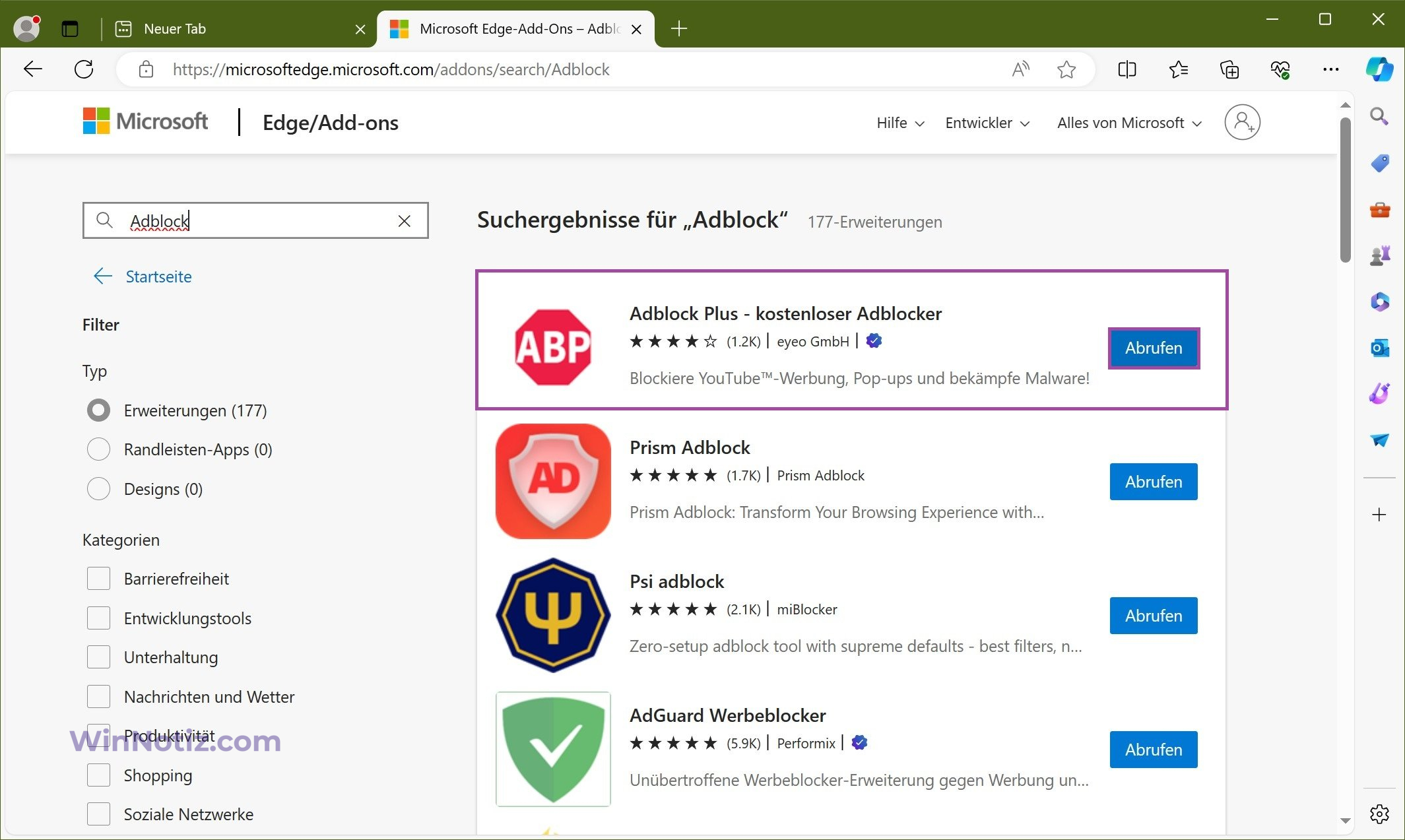
Klicken Sie auf Abrufen und warten Sie, bis die Erweiterung heruntergeladen und installiert ist.
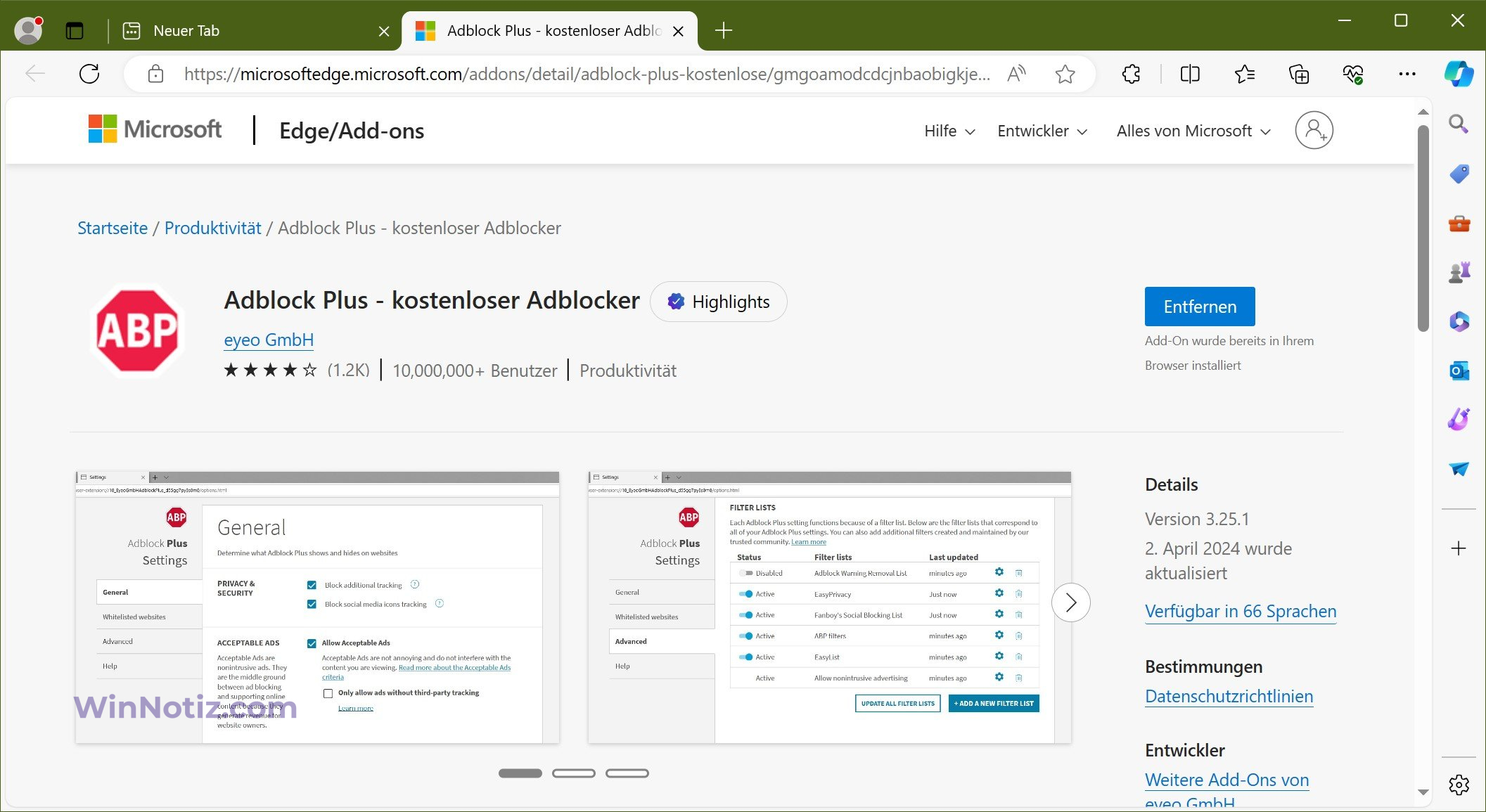
Bei einigen Erweiterungen müssen Sie möglicherweise auf die Schaltfläche Ausführen oder Aktivieren klicken (Adblock wird automatisch ausgeführt).
Sie können auf diese Weise auch andere Erweiterungen für den Edge-Browser installieren.
Wie man Erweiterungen in Microsoft Edge entfernt
Um eine installierte Erweiterung zu entfernen, öffnen Sie im Microsoft Edge-Browser das Einstellungsmenü, indem Sie in der oberen rechten Ecke des Browserfensters auf ![]() Optionen und Sonstige klicken oder die Tastenkombination ALT + X drücken und im sich öffnenden Seitenmenü auf
Optionen und Sonstige klicken oder die Tastenkombination ALT + X drücken und im sich öffnenden Seitenmenü auf ![]() Erweiterungen klicken.
Erweiterungen klicken.
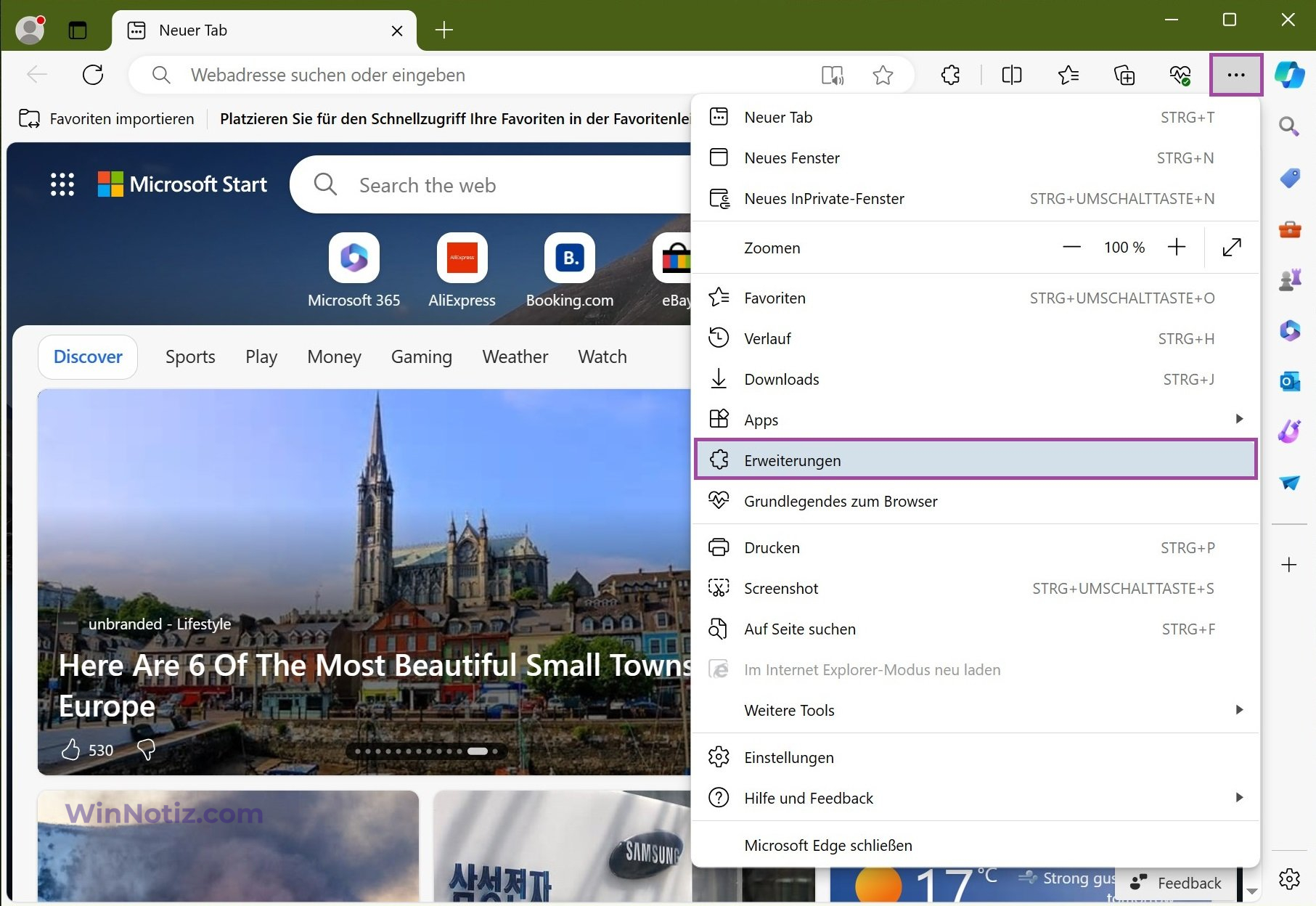
Wählen Sie anschließend die zu entfernende Erweiterung aus und klicken Sie auf die Schaltfläche ∙∙∙∙ More Actions.
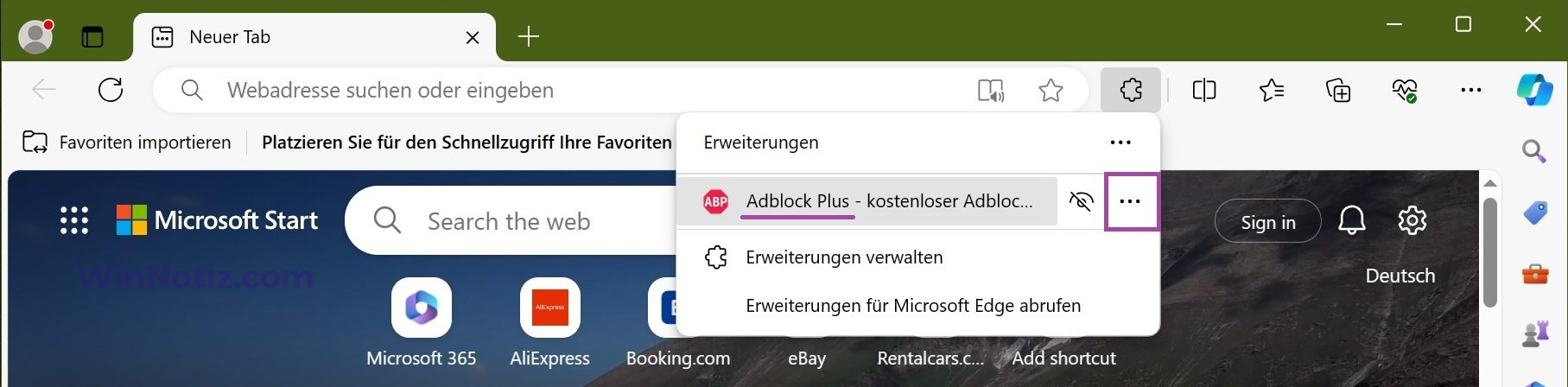
Klicken Sie dann auf Aus Microsoft Edge entfernen.
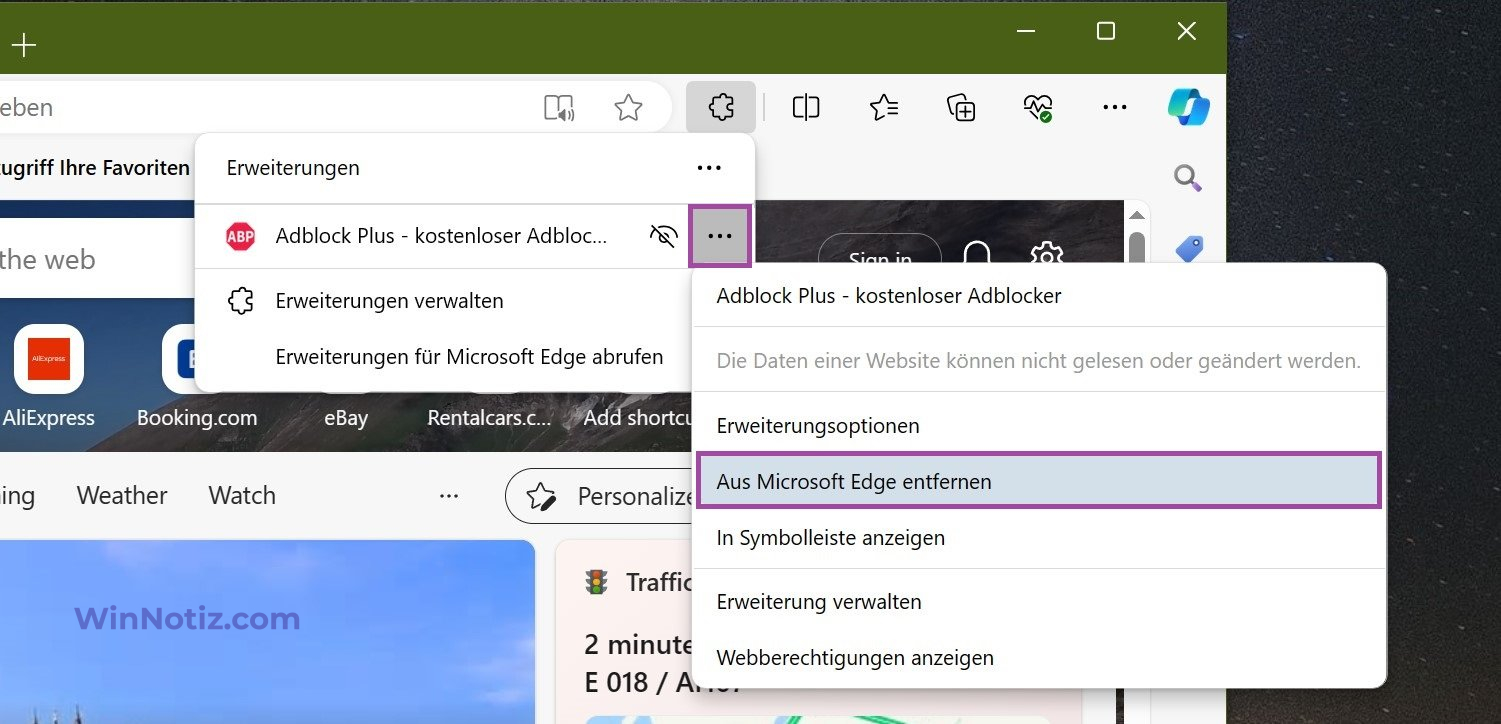
Danach wird die Erweiterung deinstalliert.